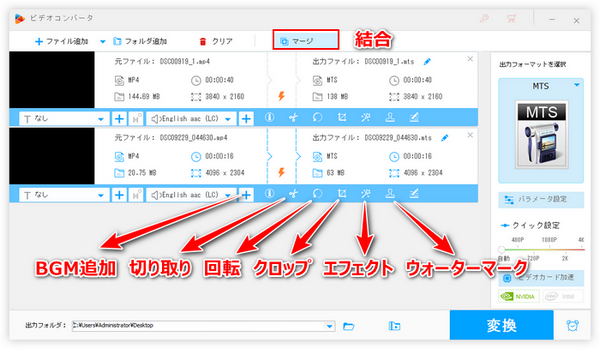
動画を編集してYouTubeにアップロードしたいが、プレミアプロのような専門的な編集ソフトは使えない、というような悩みを抱えている方の為に、ここでは動画編集の経験を全く持たない初心者でも使えるYouTube動画編集ソフトをご紹介し、それを利用してWindowsパソコンでYouTube動画を手軽に編集する方法をご紹介します。
あわせて読みたい:パソコンでホームビデオを編集する方法、パソコンでGoPro動画を編集できる無料ソフト・サイトおすすめ7選
WonderFox HD Video Converter Factory ProはWindowsパソコンと互換性がある初心者向けのYouTube動画編集ソフトです。結合、カット、分割、回転、反転、クロップ、透かし、エフェクト、BGM追加等の初心者にやさしいYouTube動画編集ツールが搭載されています。スマホやカメラで撮影した動画、パソコンで画面録画した動画、インターネットからダウンロードした動画など、ほぼ全ての動画を読み込んで編集できますし、書き出しもYouTubeへのアップロードに特化したプリセットを含む500以上の形式&プリセットが利用できます。必要に応じて動画の解像度やフレームレート、ビットレート等のパラメータをカスタマイズすることができます。編集後のYouTube動画のファイルサイズを効果的に圧縮し、アップロードにかかる時間を短縮することもサポートします。独自のエンコード技術によって速い処理スピードを実現すると共に、動画の画質を最大限に維持することができます。
また、この初心者向けの動画編集ソフトにはYouTubeを含む1000以上のサイトから動画またはその音源をダウンロードする機能も搭載されており、編集機能とあわせて利用すれば、YouTube切り抜き動画を作成したり、YouTubeの音楽を動画に使ったりすることができます。更に、パソコンの画面を録画してYouTube動画編集の素材として使用、パソコンで流れる音楽を録音してBGMとして動画に入れるなどもサポートします。他に、撮影した写真等の静止画をYouTubeにアップロードしたい場合はスライドショー作成機能が役立ちます。
ここではWonderFox HD Video Converter Factory Proを使ってWindowsパソコンでYouTube動画を編集する手順をご説明します。実際に試してみたい方はこの初心向けのYouTube動画編集ソフトを無料ダウンロード無料ダウンロードしてインストールし、無料トライアルをお試しください。
初心者向けのYouTube動画編集ソフトWonderFox HD Video Converter Factory Proを実行し、最初の画面で「変換」機能を開きます。次に「ファイル追加」若しくは画面中央の「+」をクリックし、YouTubeにアップロードしたい動画を選択して読み込みます。
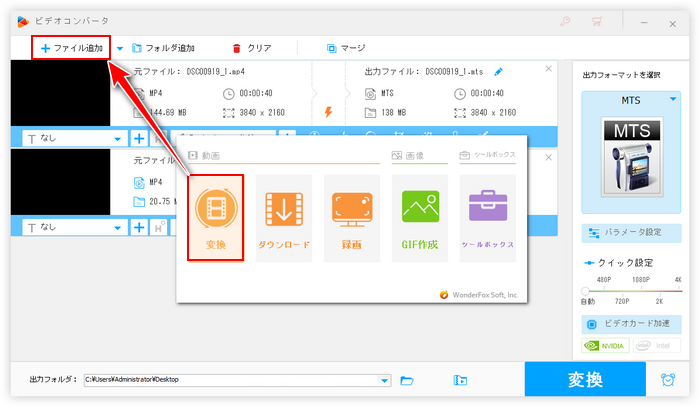
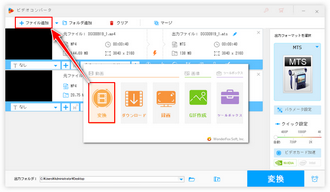
◆結合:複数の動画を読み込んだ場合、画面トップにある「マージ」ボタンをクリックしてこれらのYouTube動画を一つに繋げることができます。
◆BGM追加:ツールバーにある二つ目の「+」アイコンをクリックして音楽ファイルを選択すれば、YouTube動画に好きな音楽を付けることができます。
◆切り取り:ハサミのアイコンをクリックして動画のいらない部分を消す、若しくは長い動画を分割して保存することができます。
◆回転・反転:「回転」アイコンをクリックして動画を時計回り/反時計回り90度回転させたり、上下/左右反転させたりできます。
◆クロップ:「クロップ」のアイコンをクリックして動画の画角をトリミング、つまり動画の画面から不要な部分をカットすることができます。
◆エフェクト:YouTube動画に各種のフィルターをかけたり、動画画面の色を調整したりできます。
◆ウォーターマーク:動画に文字透かしまたは画像透かしを入れることができます。
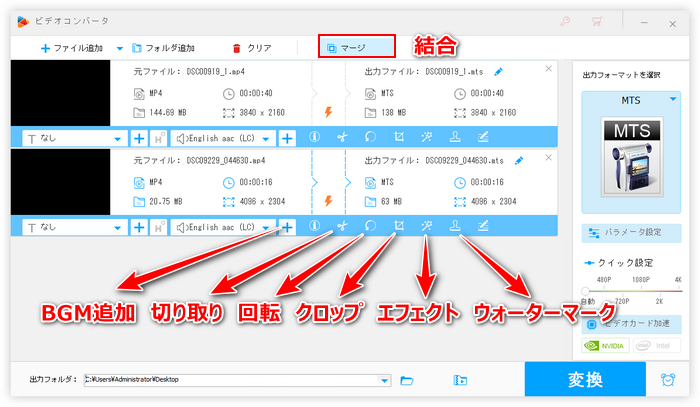
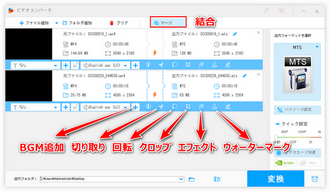
「出力フォーマットを選択」との文字の下にある大きな形式アイコンをクリックして500以上の形式&プリセットから構成する出力形式リストを開き、「ウェブ」カテゴリからYouTubeへのアップロードに特化したプリセット「YouTube(MP4)」または「YouTube(WEBM)」を選択します。この二つのプリセットを利用して編集後の動画を出力すれば、YouTubeにアップロード後の画質劣化を最低限に抑えることができます。ご覧のように、この初心者向けのYouTube動画編集ソフトにはFacebookやVimeo、FC2等ほかの動画サイト用のプリセットも用意されています。
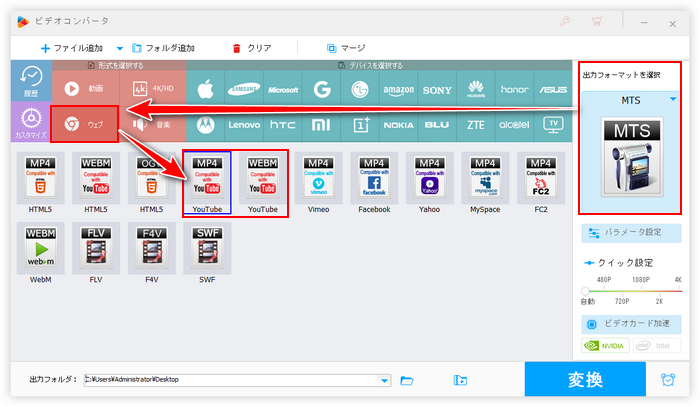
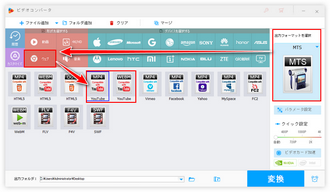
出力フォルダ欄の「▼」アイコンをクリックして動画を保存するためのフォルダを設定します。
最後に「変換」ボタンをクリックし、YouTube動画をこの初心者向けの編集ソフトから書き出します。
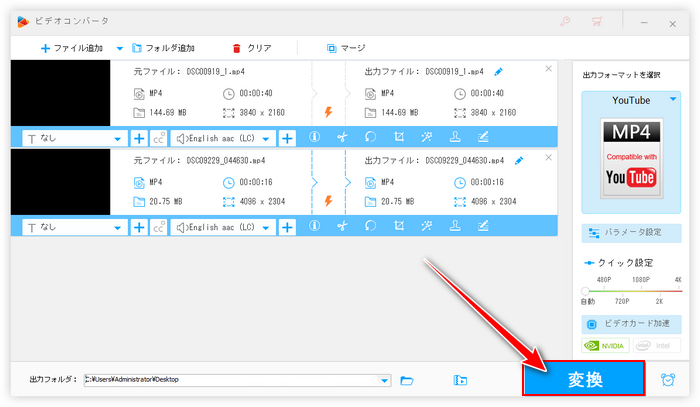
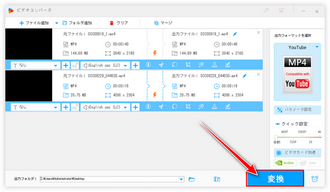
この記事では初心者向けのYouTube動画編集ソフトWonderFox HD Video Converter Factory Proを利用してYouTubeにアップロードする前に手軽に動画を編集する方法をご紹介しました。ご参考になれたら幸いです。
初心者向けのYouTube動画編集ソフトとして使える他、WonderFox HD Video Converter Factory Proを利用して動画/音楽のファイル形式を変換したり、ファイルサイズを圧縮したりすることもできます。そして動画/音楽ダウンロード、パソコン録画/録音等の機能も実用的です。ご興味あれば、この初心者向けの多機能YouTube動画編集ソフトをインストールして無料で体験してみてください!
利用規約 | プライバシーポリシー | ライセンスポリシー | Copyright © 2009-2025 WonderFox Soft, Inc. All Rights Reserved.